Debian er en af de bedste Linux distributioner, som vi kan finde, og et eksempel på dette er, at de fleste distroer (inklusive Ubuntu) er baseret på det. Denne distribution har enestående support, et godt samfund og er en af de mest stabile, vi kan finde, både på pc og på serveren. Det er dog rigtigt, at det er noget mere kompliceret at starte, installere og konfigurere, da det ikke er så simpelt og intuitivt som for eksempel Canonical distro.
Derfor vil vi lære dig trin for trin hvordan du installerer og starter denne Linux.

Download og forbered installationen
For at installere denne Linux er den første ting, vi skal gøre, at downloade den nyeste version. Downloaden er selvfølgelig helt gratis, og vi kan downloade ISO fra følgende link .
Når du downloader Debian, kan vi vælge mellem flere billeder.
- På den ene side vil vi have ” netinst “. Dette er en meget lille ISO designet til at downloade hurtigt og ikke tage meget plads på pc'en, hvis vi vil gemme den. Den kommer med lige nok til at starte og starte installationen, men vi har brug for en internetforbindelse for at kunne downloade alle pakkerne og for at afslutte installationen. Hvis vi har en internetforbindelse ved hånden, er dette den bedste løsning.
- På den anden side vil vi have ” fuld “. Denne ISO indeholder alle de nødvendige pakker for at kunne installere og starte Debian uden behov for Internettet. Anbefales til computere med langsom eller offline forbindelse.
- Og endelig har vi "Direkte" udgave. Dette er beregnet til de brugere, der ønsker at prøve Debian, før de installerer det på deres computer. Fra selve systemet indlæst i RAM vil vi være i stand til at installere det gennem det inkluderede Calamares-installationsprogram. Hvis vi er vant til at bruge Live-CD-systemer, er dette en god mulighed.
Når vi har downloadet det ønskede billede, skal vi brænde det til en CD, DVD eller, bedre, til en USB-hukommelse. Til dette kan vi bruge alle slags Windows programmer (som f.eks Rufus), der giver os mulighed for at oprette vores bootbare USB.
Installer Debian
Vi vil bruge “netinst” -versionen af denne distro, selvom processen med “fuld” er nøjagtig den samme. Vi starter vores computer med den nævnte ISO, og vi kan se startmenuen i vores distro.
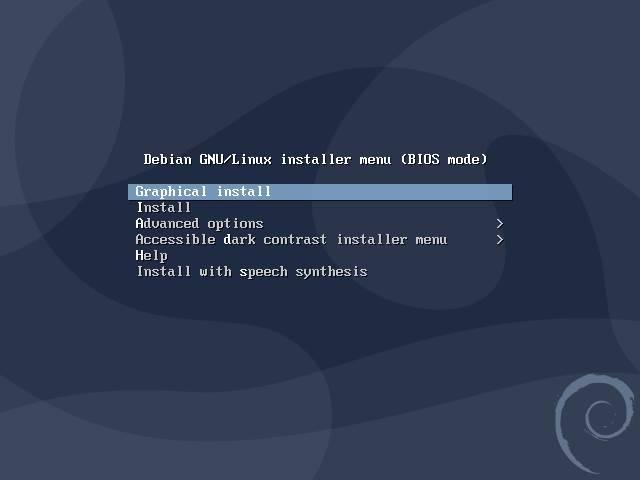
Her skal vi finde de forskellige bootindstillinger, vi har. Debian tilbyder os grundlæggende to forskellige typer installation. På den ene side har vi den klassiske installation i teksttilstand og på den anden side en grafisk installation guidet med en assistent. Vi vælger denne anden, da den er enklere. Vi vælger "Grafisk installation", og vi venter på, at installationsprogrammet indlæses.
Start af installationen
Den første ting, vi bliver nødt til at gøre, er at vælge sproget i vores distro, hvilket også gælder for installationsguiden.
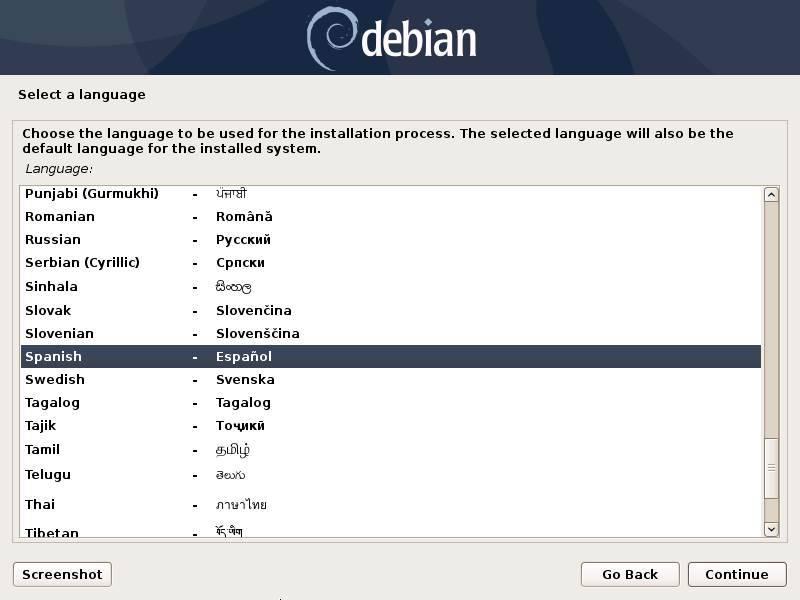
Det næste trin vil være at vælge vores placering. Takket være det vil Debian automatisk kunne konfigurere tidszonen og vores placering.
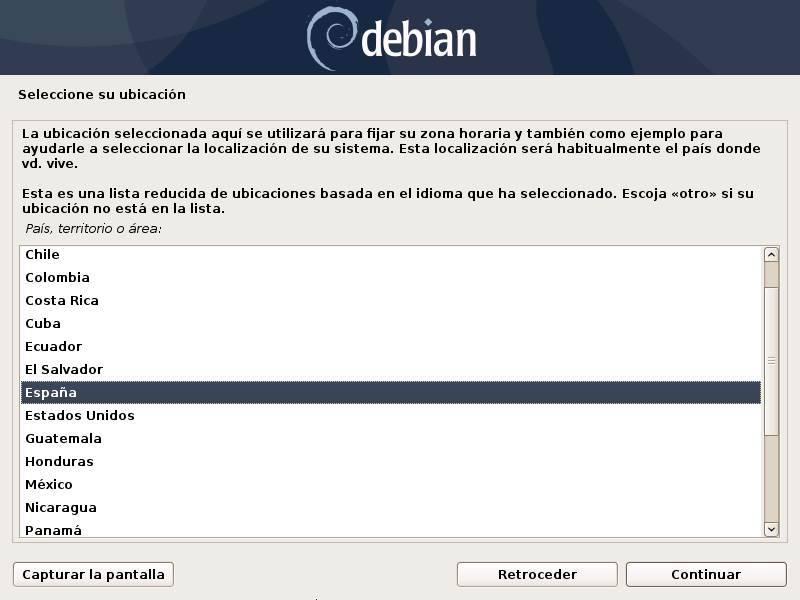
Og vi vælger også sproget på vores tastatur.
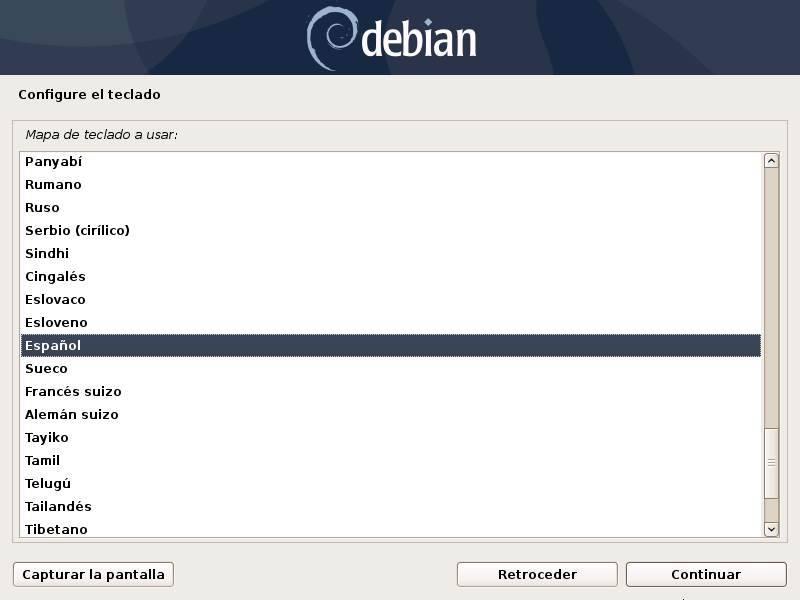
Nu hvor vores distros sprog og tastatur er indstillet, kan vi fortsætte.
Opdag og konfigurer hardware
Efter de første få konfigurationer bruger Debian noget tid på at downloade data fra vores installationsmedier (fra USB, fra CD'en eller fra ISO) til computeren for at få hurtigere adgang til dem. Det vil også drage fordel af det til at opdage al hardware på vores computer, konfigurere den til at fungere og selvfølgelig forbinde os til Internettet.
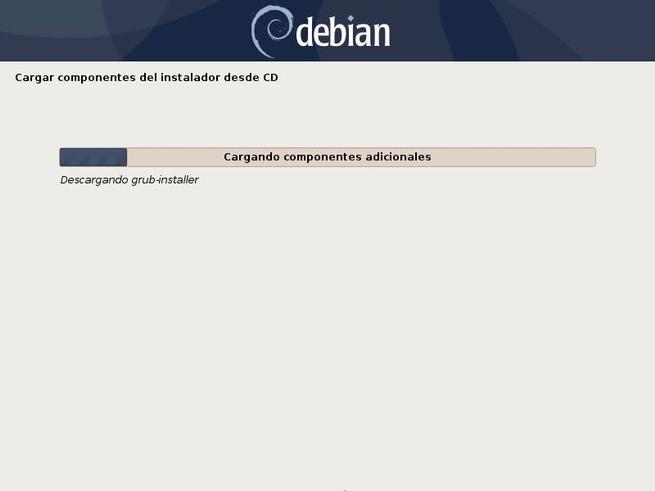
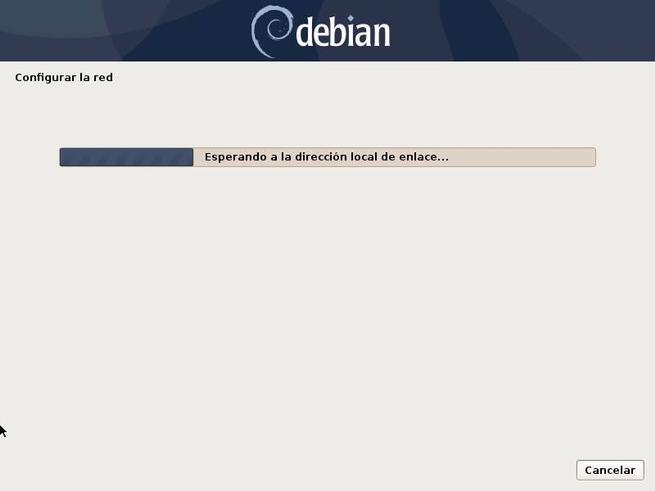
Denne proces kan tage op til et par minutter afhængigt af pc'ens strøm. Vi må roligt vente på, at den er færdig.
Vi kan også give vores pc et navn (for bedre at identificere det på netværket) og også deltage i et domæne, hvis vi arbejder med denne funktion (dette er mere for virksomheder). Hvis vi ikke bruger det, kan vi lade det være tomt.


Vi har allerede Debian på spansk, systemområdet er konfigureret og forbundet til netværket. Tid til at fortsætte.
Opret og beskyt brugere, når du installerer Debian
På dette tidspunkt skal vi oprette brugerne og korrekt beskytte kontiene. Den første ting, som Debian vil bede os om, er at indtaste den adgangskode, som vi vil give til superbrugerkontoen eller root. Denne adgangskode skal være lang og robust, da enhver, der har adgang til den, har fuld kontrol over computeren.

Når du har oprettet superbrugerkontoen, er det tid til at oprette den første bruger. Debian vil bede os om først at indtaste dets fulde navn.

Og det brugernavn, som vi vil give dig.

Og for det tredje brugerens adgangskode. Denne adgangskode skal også være sikker, hvis vi vil forhindre uautoriserede i at oprette forbindelse til pc'en uden tilladelse.

Vi har allerede oprettet brugerne. Lad os fortsætte med at fuldføre Debian-installationen.
Andre systemindstillinger
Derefter skal vi vælge placeringen af vores tidszone, da uret på denne måde kan justeres automatisk baseret på det.

Nu er det harddiskens tur. Debian, som enhver anden Linux, bruger en række partitioner og monteringspunkter, der er nødvendige for at være i stand til at gemme alle data. Hvis vi skal dedikere hele disken, kan vi bruge den guidede metode, så processen med at oprette partitionerne er så enkel som muligt. Hvis vi er avancerede brugere, og vi vil have mere kontrol over partitionerne, kan vi bruge den manuelle metode. Vi kan også vælge en af de to andre muligheder, hvis det, vi ønsker, er at anvende kryptering på disken for at beskytte den.

Vi skal bruge den guidede metode til at bruge hele disken. Den første ting at gøre er at vælge harddisken eller SSD hvor vi skal installere vores distribution.

I det næste trin vælger vi den partitionsstruktur, som vi skal bruge. Vi kan installere hele systemet på en partition, adskille / home i en anden partition eller oprette separate partitioner til / var og / tmp.

Installationsguiden til Debian foretager de tilsvarende beregninger, og vi vil være i stand til at se et resumé med alle de ændringer, der skal foretages.

Hvis alt er korrekt, accepterer vi ændringerne, og når disken er partitioneret, starter installationen som sådan.

Alting er klar. Nu begynder installationen.
Start af filkopien for at installere Debian
Vi må vente på, at systemet er færdig med installationen på pc'en. Under processen downloades de manglende pakker, når du bruger netint-billedet, og distroen konfigureres til at fungere.

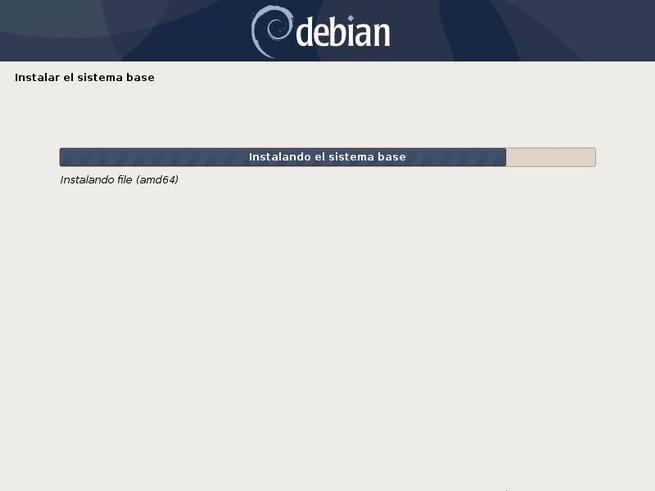
I slutningen af filkopien spørger guiden os, om vi har en anden software-CD eller DVD, som vi vil installere på samme tid. Dette var ret almindeligt tidligere, men er nu udfaset. Da vi ikke har et andet installationsmiddel, vælger vi derfor "Nej".

Nu vil Debian bede os om at vælge placeringen af depotserveren, hvorfra pakkerne og opdateringerne downloades. Det anbefales, at denne server er så tæt som muligt på vores land, så hastigheden er så høj som muligt.

Og vi bliver også nødt til at vælge serveren, hvorfra alt skal downloades. Generelt er standard (deb.debian.org) normalt et godt valg.

Endelig, hvis vi bruger en proxy eller en eller anden mærkelig netværkskonfiguration, bliver vi nødt til at indtaste den.

Med alt dette vil Debians installationsguide oprette forbindelse til arkiverne og opdatere softwaredatabasen, downloade andre afhængigheder eller lister, der ikke findes på systemet.
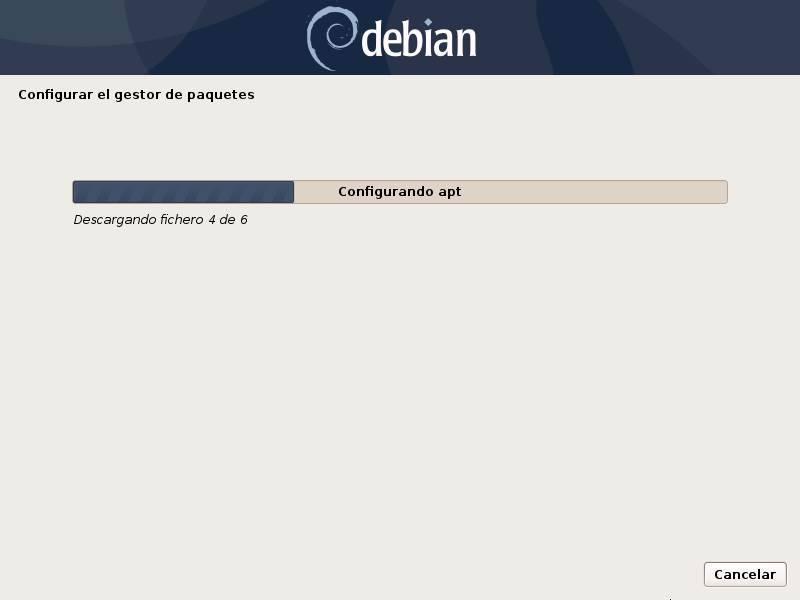
Og ikke mindst kan vi konfigurere, om vi vil dele anonyme brugsdata. Nej.

Vi har allerede vores distribution installeret og konfigureret. Men inden vi er færdige, kan vi vælge den software, vi vil installere.
Installation af yderligere software
Nu hvor vi har distro installeret på pc'en, kan vi, inden vi begynder at arbejde med det, vælge hvilke programmer vi vil installere. Debian giver os mulighed for at vælge det skrivebordsmiljø, som vi vil installere, hvis vi vil installere en bestemt server eller standardsystemværktøjerne.
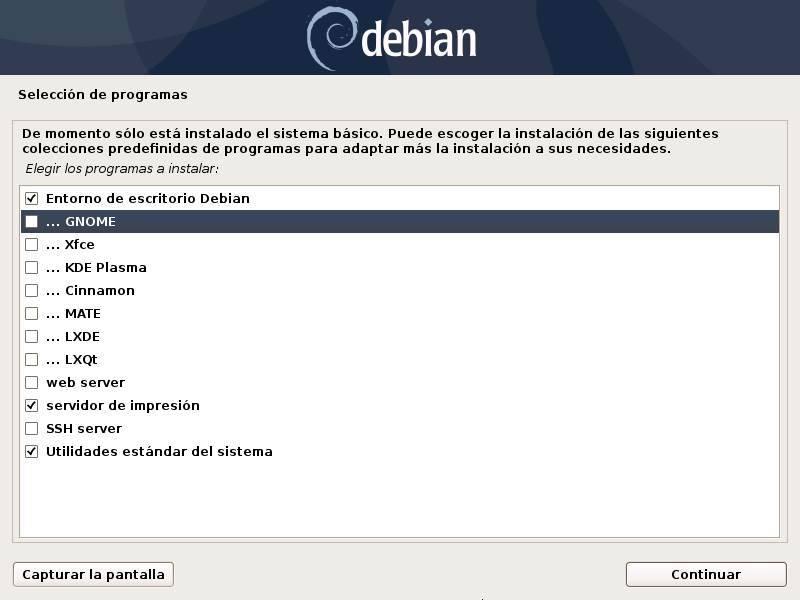
Vi klikker på fortsæt, og download og installation af de valgte pakker begynder. Denne proces kan også tage lang tid, så vi må vente på, at den er færdig.
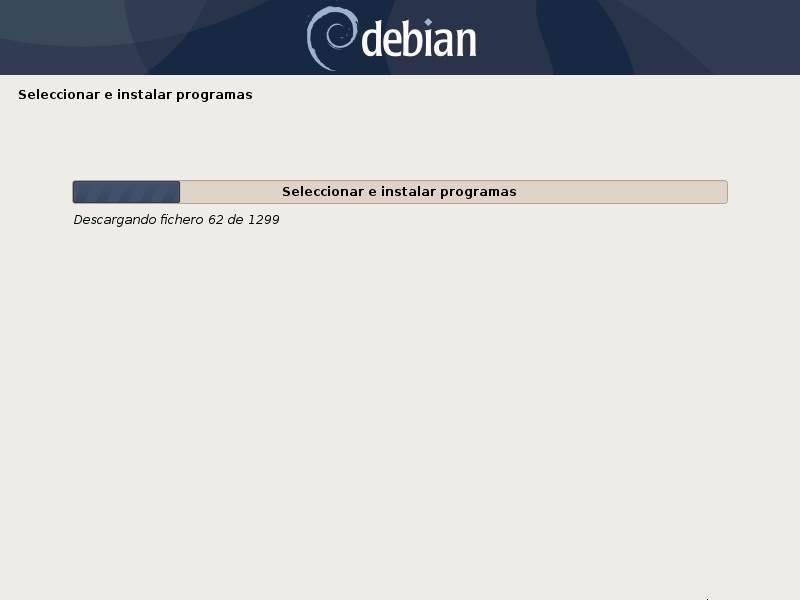
Når processen er afsluttet, er vi i det sidste trin. Det eneste, der er tilbage at gøre, er at vælge, om vi vil installere GRUB boot loader, og angive i hvilket drev vi vil installere det.



Vi er nu færdige med at installere Debian. Nu er vi bare nødt til at lade guiden slutte, genstarte computeren, og vi kan begynde at nyde vores nye Linux-distro.
